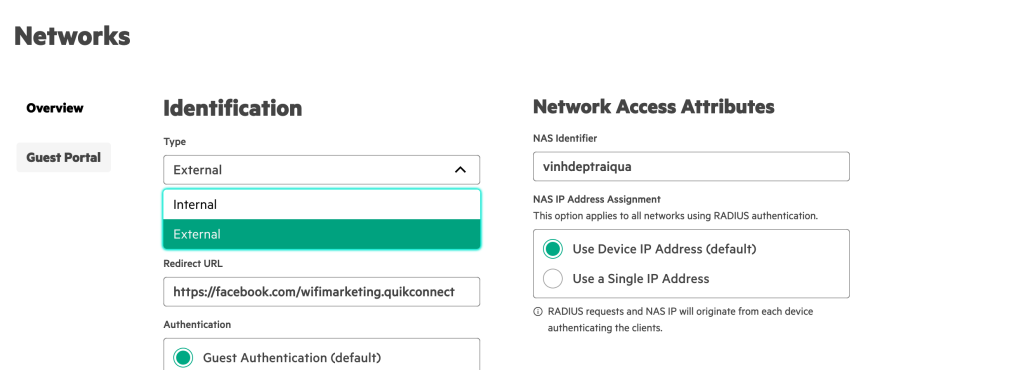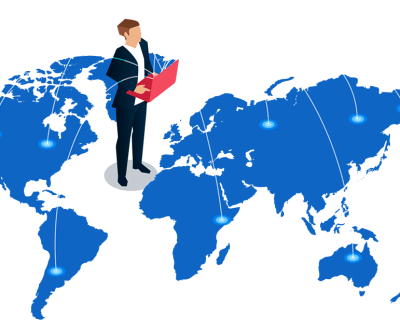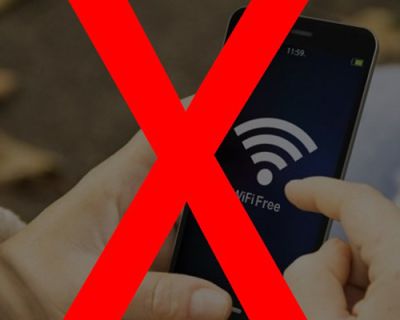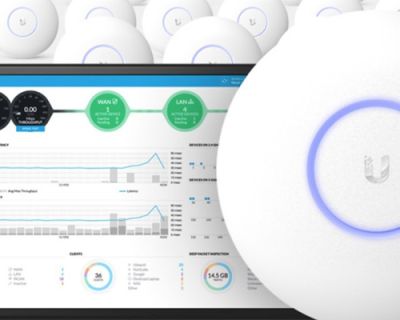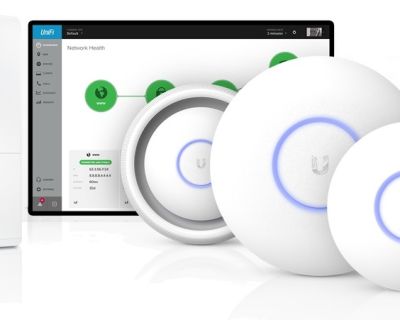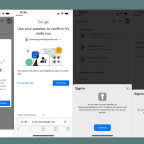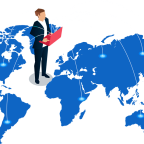Hướng dẫn cấu hình WiFi Marketing Aruba Instant On Access Point
Trên Cloud Portal của bộ phát wfii Aruba Instant On có tích hợp sẵn tính năng quảng cáo wifi marketing. Bạn đã biết cách sử dụng tính năng này chưa. Hãy tham khảo bài viết sau đây để có thể sử dụng tính năng quảng cáo wifi marketing miễn phí này nhé.
Mục lục
ToggleCác bước cấu hình WiFi Marketing Aruba Instant On
Bước 1: Truy cập vào vào trang portal của Aruba Instant On https://portal.arubainstanton.com/ và đăng nhập tài khoản quản trị của mình.
Bước 2: Tại màn hình chính, bạn chọn vào mục Networks. Tiếp theo, các bạn chọn Create Network
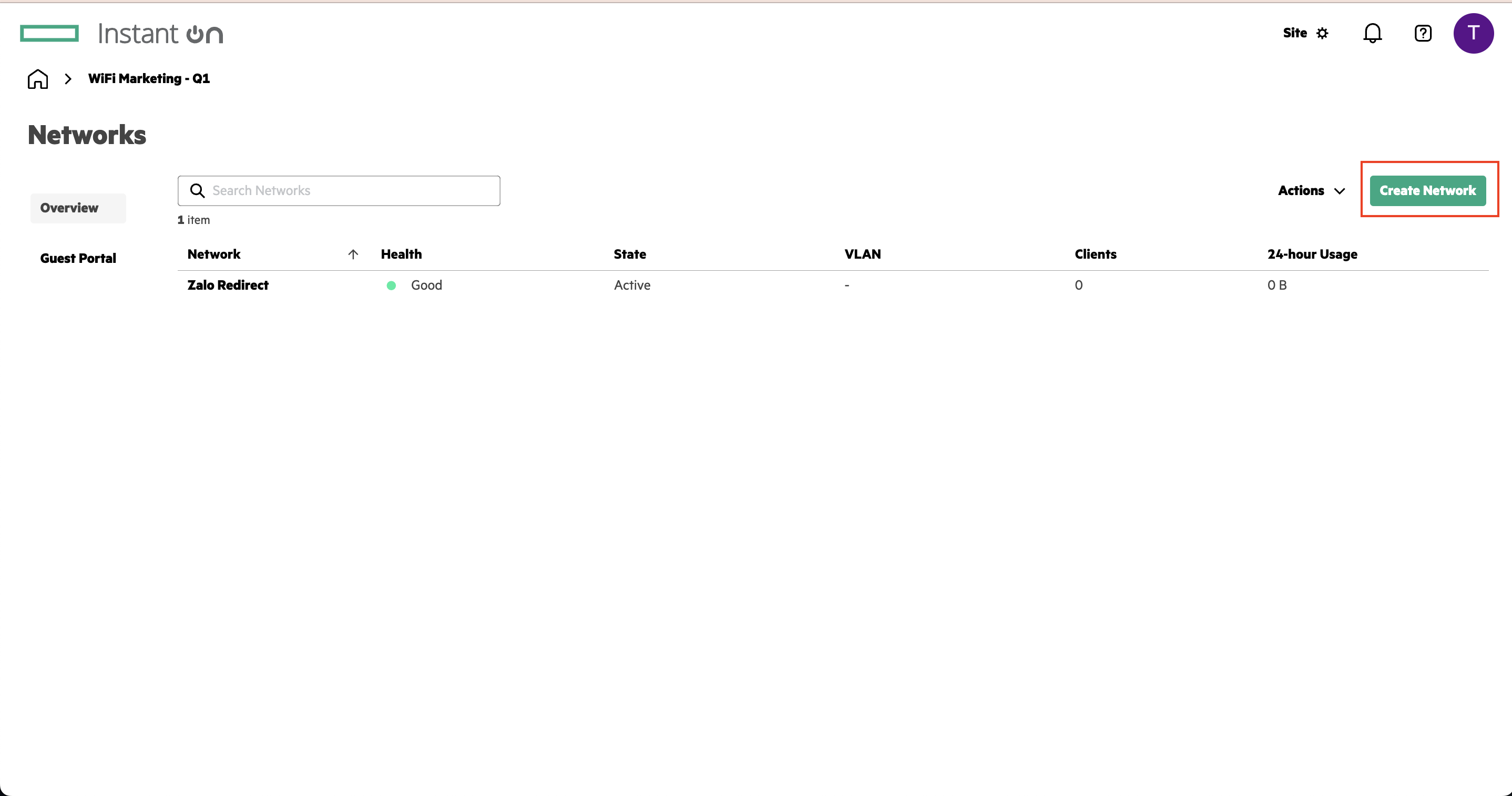
- Tại đây, bạn đặt tên cho tên wifi (hình 2)
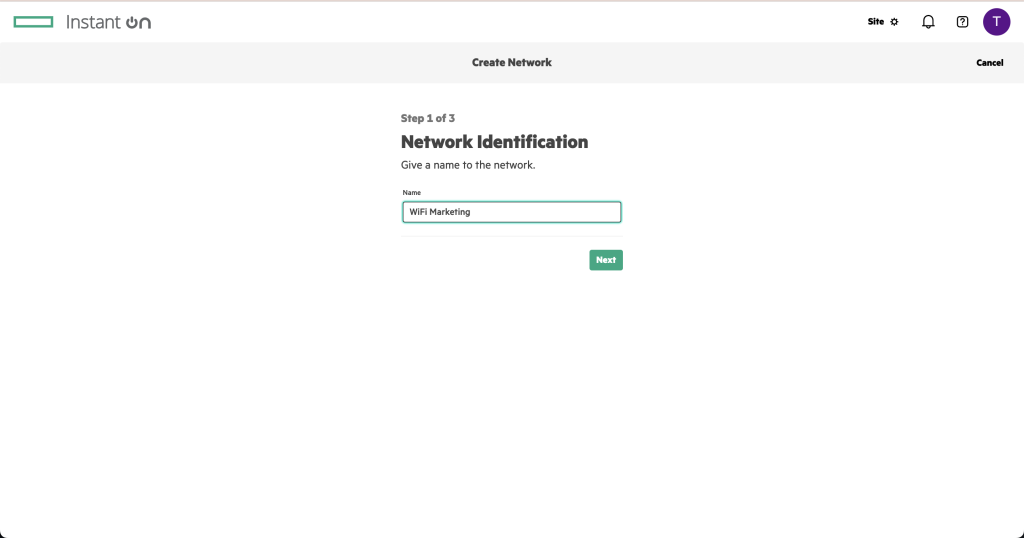
Sau khi bấm Next, xuất hiện Network Properties (hình 3). Bấm chọn:
- Network Usage: chọn Guest
- Network Security: Wi-Fi Enhanced Open
- Network Options: Guest Portal
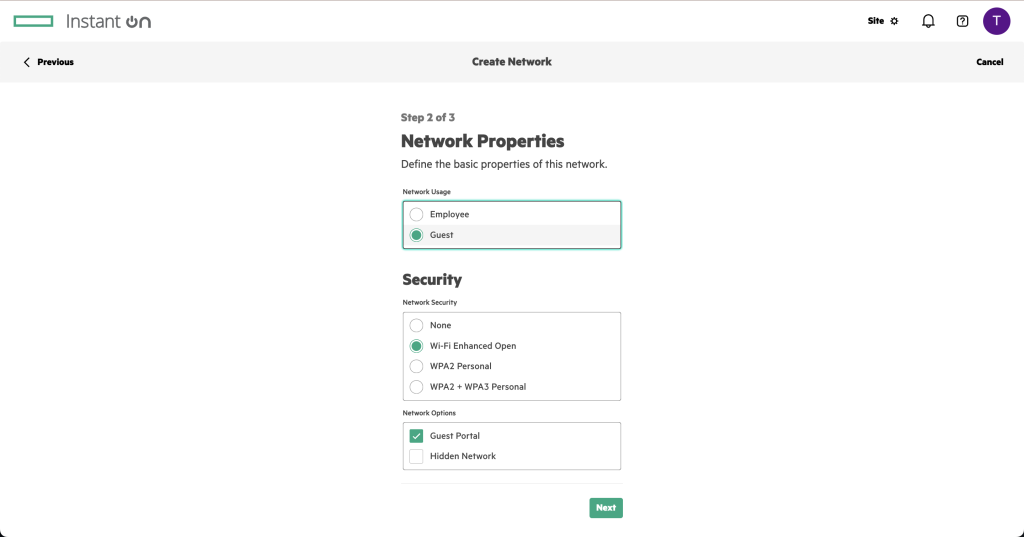
– Sau khi bấm Next, xuất hiện IP Assignment, chọn như hình 4.
- IP Assignment: Specific to This Network (default)
- Sau đó bấm Create Network
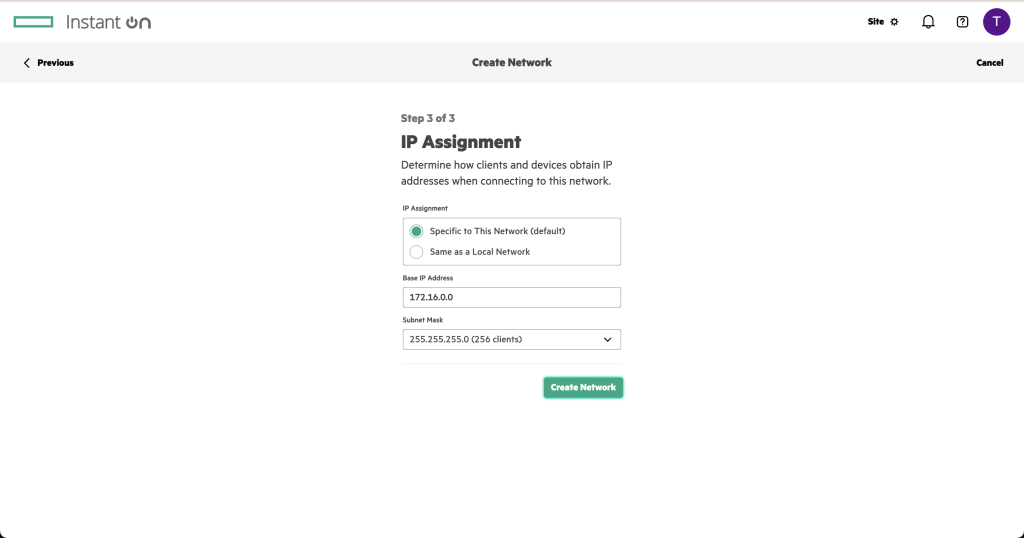
- Bạn đã tạo xong một Network (Hình 5)
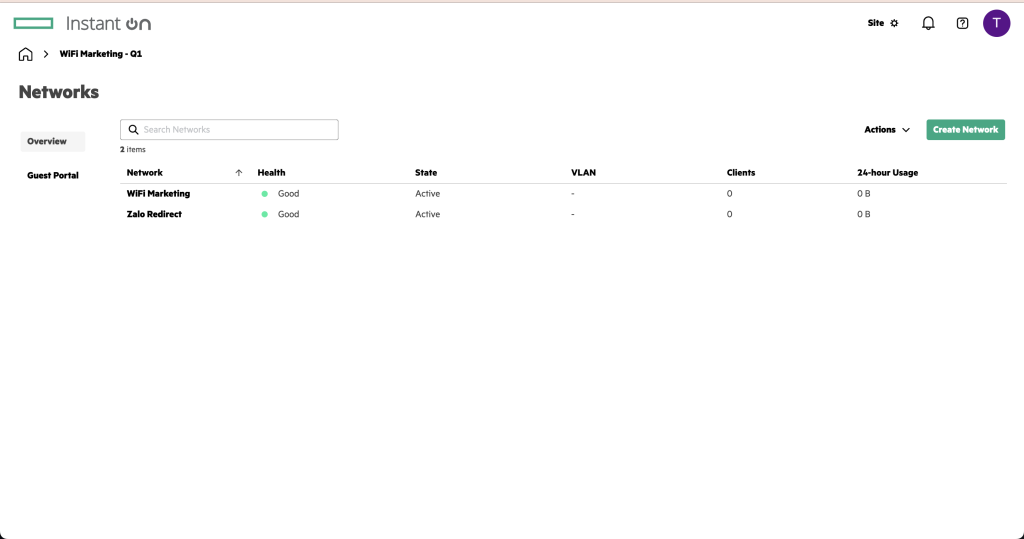
Bước 3: Sau khi tạo xong Network. Bạn thiết kế trang chào WiFi (Captive Portal) bằng cách nhấp vào Guest Portal. Tại đây, bạn sẽ có 2 tùy chọn: Internal và External
- Internal: sử dụng các tính năng có sẵn của Aruba Instant On
- External: tích hợp phần mềm wifi marekting của bên thứ 3
Cầu hình Guest portal với Internal
Sử dụng trang chào mặc định (trang đăng nhập WiFi) của Aruba Instant On, tại đây bạn có thể thay đổi:
- background
- Thêm logo
- Màu sắc nút bấm
- nội dung lời chào
- kích thước chữ….
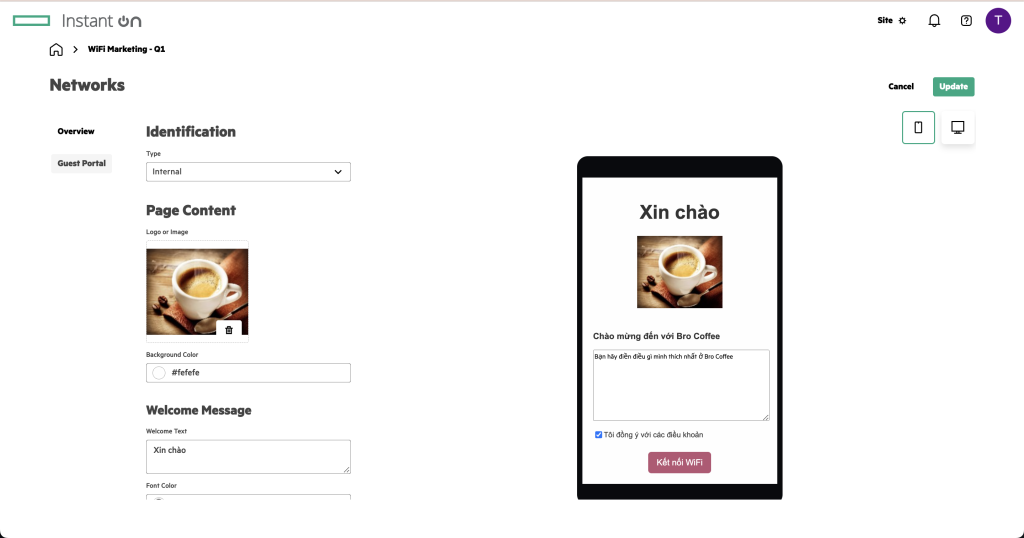
Sau khi bạn đã cài đặt hoàn tất ,bấm Update.
Bạn kết nối vào tên mạng WiFi vừa tạo, các thông tin bạn cài đặt hiển thị khi bạn kết nối vậy là bạn đã cấu hình thành công wifi marketing miễn phí trên bộ phát wifi Aruba Instant on.
Cầu hình Guest portal với External
External: Aruba cho phép tích hợp phần mềm wifi marketing của bên thứ 3 như Aislelabs, Purple Wifi, Skyfii.io, Wavespot, Quikconnect ……. khi sử dụng tính năng này, bạn cần phải nhập các thông tin (hình 8):
-
- Portal URL
- Server IP Address or Domain Name
- Shared Secret
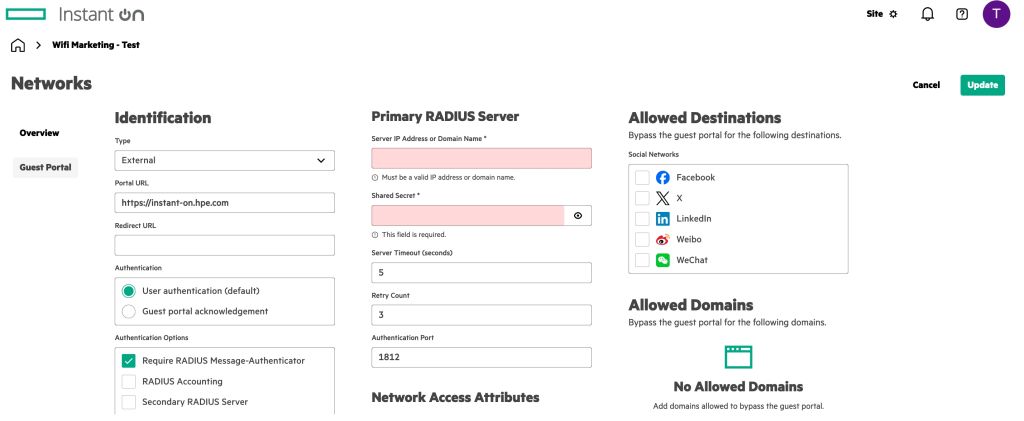
Việc thiết lập External Guest Portal mà mình giới thiệu trên đây yêu cầu bạn biết về kỹ thuật và nhiều thao tác hơn, từ cài đặt máy chủ web đến cấu hình xác thực.
Còn với Internal tháo tác đơn giản nhưng bạn sẽ không để thay đổi như bạn mong muốn, ví dụ như hiển thị chương trình ưu đãi, thu thập thông tin, đánh giá món ăn hay đánh giá dịch vụ. Tuy nhiên, với Quik Connect – giải pháp WiFi marketing trên Aruba Instant On, quá trình này giờ đây trở nên đơn giản hơn bao giờ hết.
Với QuikConnect, bạn có thể:
– Tùy chỉnh trang chào theo thương hiệu, hiển thị quảng cáo hoặc thu thập thông tin khách hàng.
– Báo cáo thống kê chi tiết, theo dõi thiết bị đăng nhập vào WiFi để phân tích hành vi người dùng.
– Quản lý và tối ưu hệ thống WiFi theo nhu cầu kinh doanh.
Cách tích hợp phần mềm WiFi Marketing Quikconnect vào bộ phát wifi Aruba Instant On
Sau khi bạn tạo Network thành công Chỉ với 4 bước:
- Bước 1: Thêm thiết bị
- Bước 2: Tạo Landing Page
- Bước 3: Tạo chiến dịch (New Campaign)
- Bước 4: Đẩy Auto Configuration
Xem chi tiết cách bước cấu hình WiFi Marketing Quikconnect
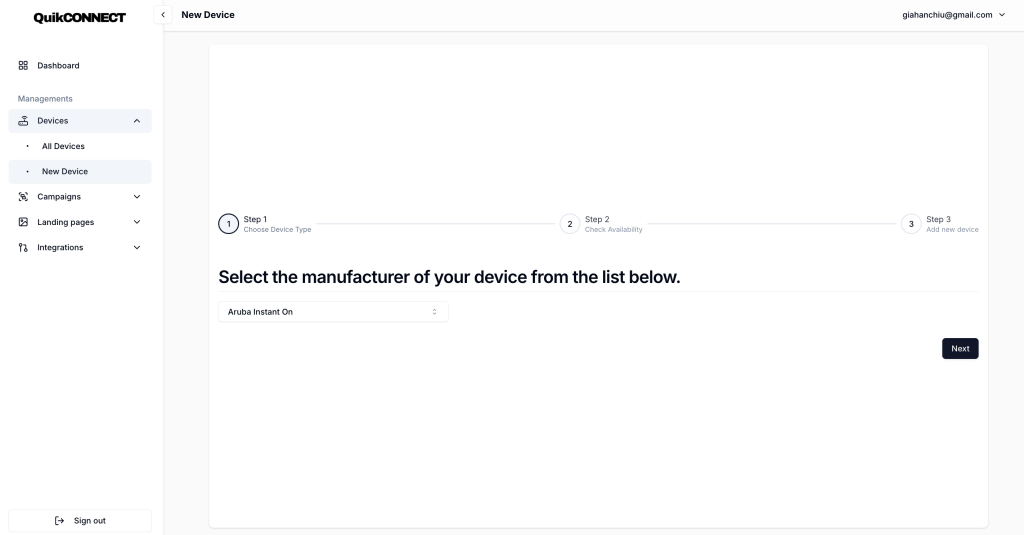
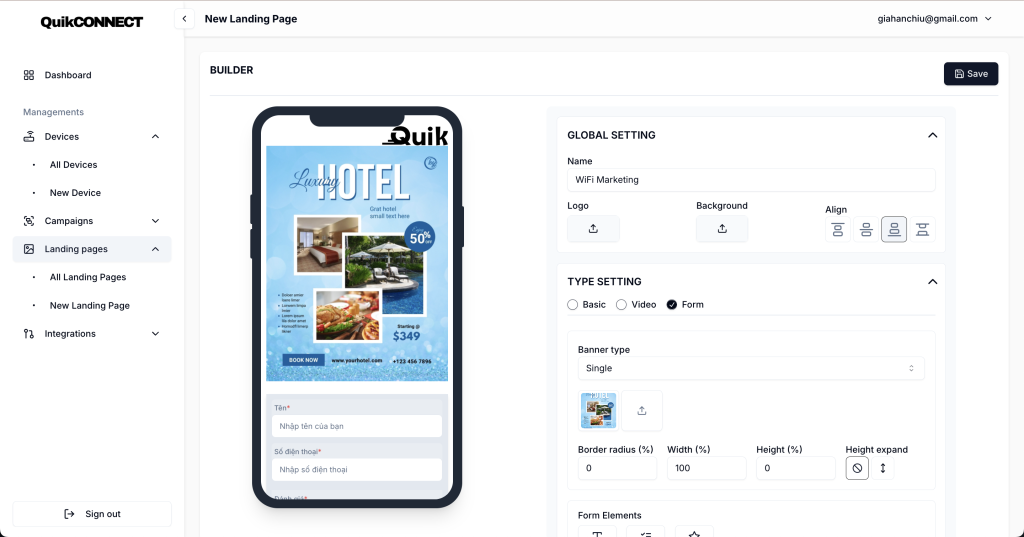
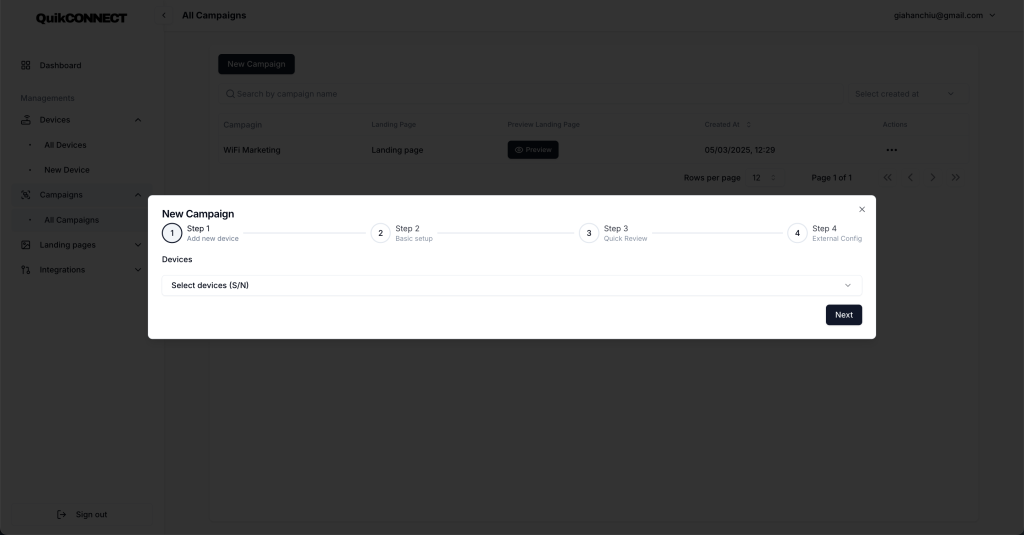
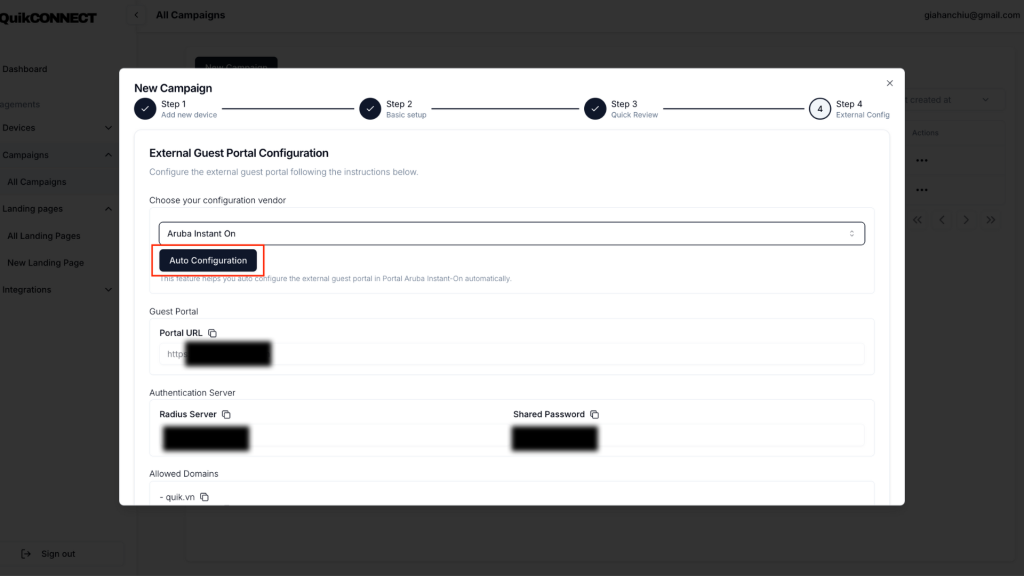
Bạn tiếp tục chọn Auto Configuration, các thông tin cần điền của External Gues Portal (hình 8) Quikconnect đã tự động cập nhật.

Dưới đây là hình thức đăng nhập WiFi dạng khảo sát (thu thập tên và số điện thoại) của Quikconnect:
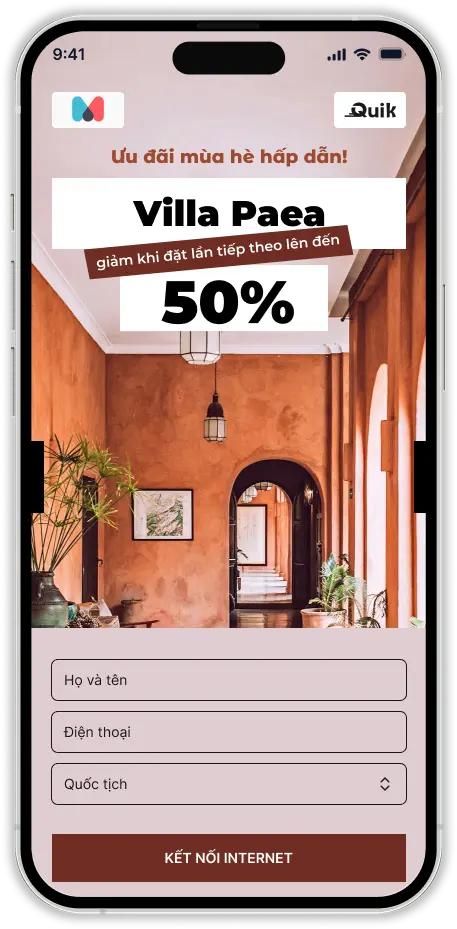
Vì sao nên sử dụng Quik Connect?
- Không cần cấu hình thủ công – Tiết kiệm thời gian, giảm rủi ro lỗi.
- Hỗ trợ đa dạng nền tảng – Dễ dàng kết nối với các hệ thống xác thực hiện có.
- Tùy chỉnh trang đăng nhập WiFi – Quikconnect đa dạng các mẫu hình thức đăng nhập wifi cho bạn lựa chọn
- Cải thiện trải nghiệm khách hàng – Giúp quá trình đăng nhập WiFi nhanh chóng và mượt mà hơn.
Khi bạn tích hợp phần mềm QuickConnect vào bộ phát wifi Aruba Instant On, các bước cấu hình External Guest Portal sẽ được tự động hóa, giúp bạn dễ dàng triển khai WiFi marketing nhanh hơn và chuyên nghiệp mà không cần nhiều kiến thức kỹ thuật.
Với các chia sẻ chi tiết trong bài viết này hy vọng các bạn sẽ dễ dàng trong việc thiết lập WiFi Marketing với thiết bị Aruba Instant On này cho quán cafe hay văn phòng của mình nhé. Chúc các bạn thành công.
Nếu bạn đang quan tâm sản phẩm bộ phát wifi Aruba Instant On, bạn vui lòng liên hệ với 5Tech.com.vn qua:
- Hotline/ Zalo: Ms. Tuyền: 0909 472 990 | Ms. Thịnh: 0974 196 261
- Email: [email protected]